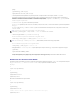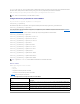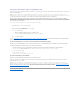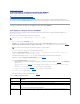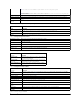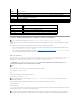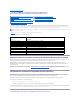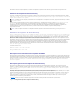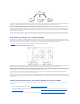Users Guide
Regresaralapáginadecontenido
CómoagregaryconfigurarusuariosdeliDRAC6
GuíadelusuariodeIntegratedDell™RemoteAccessController6(iDRAC6)versión1.1
Uso de la interfaz web para configurar usuarios del iDRAC6
Uso de la utilidad RACADM para configurar usuarios del iDRAC6
ParaadministrarelsistemaconeliDRAC6ymantenerlaseguridaddelsistema,creeusuariosexclusivosconpermisosadministrativosespecíficos(ocon
autoridad basada en funciones).Paraobtenerseguridadadicional,tambiénpuedeconfiguraralertasqueseenvíanporcorreoelectrónicoausuariosespecíficos
cuando ocurre un evento determinado en el sistema.
Uso de la interfaz web para configurar usuarios del iDRAC6
CómoagregaryconfigurarusuariosdeliDRAC6
ParaadministrarelsistemaconeliDRAC6ymantenerlaseguridaddelsistema,creeusuariosexclusivosconpermisosadministrativosespecíficos(ocon
autoridad basada en funciones).
ParaagregaryconfigurarusuariosdeliDRAC6,realicelospasosacontinuación:
1. Haga clic en Acceso remoto® Configuración® Usuarios.
LapáginaUsuariosmuestralasiguienteinformaciónparalosusuariosdeliDRAC:IDdeusuario,Estado (Activado/Desactivado), Nombre del
usuario, Privilegios RAC, Privilegios LAN de IPMI, Privilegio serial de IPMI y estado de Serial sobre LAN (Activado/Desactivado). La Tabla6-1
describe los estados y permisos del usuario para configurar usuarios del iDRAC.
2. En la columna Id. de usuario,hagaclicenunnúmerodeidentificacióndeusuario.
EnlapáginadelMenúprincipaldelusuario, puede configurar un usuario, ver un certificado de usuario, cargar un certificado de confianza de una
autoridad de certificados (CA) o ver un certificado de confianza de una CA.
SiseleccionalaopciónConfigurar usuario y hace clic en Siguiente,aparecerálapáginaConfiguracióndeusuario.Pasealpaso4.
SiseleccionaunaopciónenConfiguracióndetarjetainteligente, consulte la Tabla6-2.
3. EnlapáginaConfiguracióndeusuario, configure lo siguiente:
l Elnombredeusuario,lacontraseñaylospermisosdeaccesoparaunusuarionuevooexistentedeliDRAC.LaTabla6-3 describe Configuración
global de usuario.
l Los privilegios IPMI del usuario. La Tabla6-4 describe los Privilegios de usuario de IPMI necesarios para configurar los privilegios de LAN del
usuario.
l Los privilegios de usuario del iDRAC. La Tabla6-5 describe los Privilegios de usuario del iDRAC.
l Permisos de acceso de grupo del iDRAC. La Tabla6-6 describe los Permisos de grupo del iDRAC.
4. Cuando termina, haga clic en Aplicar cambios.
5. Paracontinuar,hagaclicenelbotóncorrespondiente.VealaTabla6-7.
Tabla 6-1.Estadosypermisosdeusuario
NOTA: Debe tener permiso para Configurar usuarios para cambiar un usuario del iDRAC.
NOTA: Elusuario1estáreservadoparaelusuarioanónimodeIPMIynosepuedeconfigurar.
Valor
Descripción
Identificaciónde
usuario
Muestralalistasecuencialdelosnúmerosdeidentificacióndeusuarios.CadacampoenIdentificacióndeusuario contiene uno
delos16númerosdeidentificacióndeusuariopredefinidos.Estecamponosepuedeeditar.
Estado
Muestraelestadodeiniciodesesióndelusuario:ActivadooDesactivado.(Desactivadoeselvalorpredeterminado).
NOTA: Elusuario2estáactivadodemanerapredeterminada.
Nombre de usuario
Muestraelnombredeiniciodesesióndelusuario.EspecificaunnombredeusuariodeliDRAC6dehasta16caracteres.Cada
usuariodebetenerunnombredeusuarioúnico.